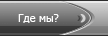Миниатюрный Windows-PE от SV2004, сильно модифицирован по сравнению с оригиналом. Особенности - WIM-сборка, основана на ядре BS-Explorer, загружается и работает очень быстро. Минимальные требования - 128Мб ОЗУ, нормальная работа всех программ - 160Мб. Присутствует поддержка SCSI/SATA/RAID. Сеть и мультимедиа отсутствуют.
Отличительная особенность:
Отличительная особенность (и причина существенного увеличения размера), в сравнении с более ранними версиями,- наличие двух полноценных антивирусных сканеров - Kaspersky Virus Removal Tool и Dr.Web CureIt! В отличие от обычных версий антивирусные сканеры могут использоваться как под сборкой, так и в обычной винде, даже при наличии аналогичного продукта. Кроме того, есть возможность обновления баз для всех антивирусов (AVP, Trojan Remover, Kaspersky VRT, Dr.Web Cure It!).
Особенности:
• Интегрированы драйвера SCSI/SATA/RAID/IDE
• Полная поддержка USB-Flash/HDD с горячим подключением
• Поддержка Wim-архивов (автоматическое монтирование в B:PePrograms), при наличии файла ini - запуск (@yurkesha)
• Разные лого загрузки (для одно и многоядерных разные). CD-загрузчик - Isolinus, USB-загрузчик Syslinux (3.86). Возможна установка на USB-HDD (форматируем раздел, делаем первичным/активным), копируем папки, запускаем батник на диске
• Проводник на базе Xplorer2
• Перезагрузка оболочки при старте, если подключен носитель с маркером. Маркером является командный файл DISKSVPEstartSV.bat. При загрузке идёт перебор дисков C...W, ищется указанный файл, управление передаётся первому найденному, т.е:
Код:
C:SVPEstartSV.bat... D:SVPEstartSV.bat
Командный файл монтирует папку с программами (PePrograms) как диск Y: - для простоты "привязки" подключаемых с носителя программ. Кроме того, подменяется основное меню BS Explorer и перезагружается оболочка. Т.е., основное меню (в ядре), работает, если не найден носитель с маркером. И расширенное (SVPE_start.ini, легко модифицируется под свой набор программ при надобности) подменяет основное, если найден носитель. Набор подключаемых программ видно на последней картинке. Кроме стартового меню, легко изменить другие меню, добавить записи в реестр и "подкинуть" необходимые библиотеки в ядро - всё это можно прописать в startSV.bat
• Размер ядра 40Мб, что позволяет надеяться на загрузку с 128Мб ОЗУ (не проверял). Всё программы вынесены из ядра (остались только файловый менеджер FAR, Eplorer++ и частично ERD-2005). Для удобства использования ярлычки на некоторые утилиты продублированы в разных разделах - например, программы CD-Roller и IsoBuster (для восстановления CD/DVD) "прописаны" в разделах "Восстановление данных" и "CD/DVD-утилиты"
• Изменён алгоритм выделения памяти под темповый диск (теперь при наличии памяти объём растёт - вплоть до гигабайта)
• По-мелочи: Runscanner для натравливания программ на "лежачую" винду, SetTargetRoot для тех же целей в ERD-2005 и прочее
• Практически все программы можно использовать как портативные (самораспаковка в ТЕМР с авторегистрацией). При работе в XPe из-под меню программы по возможности натравливаются на "лежачую" винду
Список программ в сборке (2.0):
7-Zip
7z Sfx-Split
Acronis Disk Director 10 Home
Acronis Disk Director Server
Acronis Disk Editor
Acronis Recovery Expert
Acronis TIB-browser
Acronis True Image Home 2010
Acronis True Image Home 2011
Acronis True Image Server 9.7
Active@ File Recovery
Active@ Partition Recovery
Active@ Undelete
Aditor
Advanced Registry Tracer
AfuWin
Aida64 (Everest)
AlkelPad
AmoK DVD-Burner
Ant Renamer
Anti WPA 2.3
AntiAutorun 3.0
Antivirus AVZ
AnVir
ArId
ArtIcons Pro
Artweaver
Astra32
ATTO test
AutoIT au3-exe
AutoRen
Autoruns
Battery Eater Pro 2.3
Battery Indicator
Beyond Compare
BGEye
BlueScreenView
Boot ICE
Captain Nemo
Capture Text
CCleaner by Piriform
CD-Roller
cDBFw
CheckUDisk
CloneSpy
Cmos
CodeStuff Starter
ColorMania
ColorPic
ColorSeizer
CPU-Z
CPUBurn-in
CPUID HWMonitor
CrystalMark
Current Process
DataNumen DataRecovery
DataNumen NTFS Undelete
DBFPlus
Defraggler
Dependency Walker
DevMan View
Disk Editor & Data Recovery
Disk Smart View
DiskCryptor
DiskExplorer for FAT
DiskExplorer for NTFS
DiskExplorer for Linux
DiskGenius
DisplayX
DLG-Diagnostics
DosBox
Double Driver
DrCureIt!
DriveMan
Driver Export
DriverSweeper
EASEUS Data Recovery Wizard
EASEUS Partition Master
EasyUHA
Erunt
Everything
Ext2Mgr
Fab's AutoBackup 4
FAR Manager 2.0
FCleaner
FF-Recovery
File Navigator
File Splitter
FileAlyzer
FileLocator
FlashMemory Toolkit
FlexHEX
Free OTFE
Freecell
FreeFileSync
FSCapture
FW-RegRegpair
GetDataBack
GImageX
Grub4Dos_GUI
h2testw
Hard Disk Sentinel
HD-Speed
HDClone
HDDScan
HDHacker
HDHEX-Editor
HDScan
HDTune Pro 4.50
Hexprobe
Hijack This
HPUSBFW-2.2.3
HPUSBFW 2.0.6
HWInfo32
HxD
ImDisk Virtual Disk
ImgBurn
Inf2reg2hiv
Irfanview
IsoBuster
jv16 Power Tools 2010
KeyboardTest
LinX
LLF Tool
Lock Off
LSP Fix
MemTest
MonitorInfo View
MouseEmu
MS Hearts
My Uninstaller
MyDefrag
Nero
Notepad 2
Notepad++
NTFSUndelete
O&O Disk Recovery
Omziff
OnScreen Keyboard
Opened Files View
OptiDriveControl
Paragon Alignment Tool
Paragon Total Defrag
Paragon Домашний Эксперт 11
Partition Find and Mount
Partition Table Disk Doctor 3.5
Partition Wizard 5.0 Pro
PDF-viewer Sumatra
PDF-XChange Viewer
PE-Compact
PEXplorer
PhotoFiltre
PhotoRec
PicPick
Power Data Recovery
PlanMaker 2010
PQ Drive Image 2002
Process Activity View
Process Services
Product Key Explorer
ProduKey
PSPad
Punto Switcher
Quick Killer
QuickBFC
R-Drive Image
R-Studio 2.0
R-Studio 5.2
RamTester
RansomHide
Razblocker
Recover My Files 4.5
Recuva
ReflectPE
Reg Organizer
RegFromApplication
Registrar Registry Manager
RegScanner
RegShotUni
RegTo
RegWorkshop
ResHacker
Reset Windows Password
Reset WinPassword
Restorator 2007
RightMark Memory Analyzer
Rname-It
RunTime DriveImage XML
Runtime NAS Data Recovery
Runtime RAID Reconstructor 4.01
Runtime RAID Recovery
S&M
Sateira DataBurner
Sateira ImageBurner
Sateira Session Commander
Scanner
Scopin FileCopier
Search & Replace
Search My Files
Services PE
Shell Extention View
Shtirlitz
Smart Driver Backup
Soliter
Spider
Spread
Spy BHO Remover
STDU-Viewer
Symantec Ghost CE 11.5.1
Symantec Ghost CE 8.2
Symantec Ghost Explorer
SysInfo for Windows (SiW)
SysInfo Viewer (SiV)
SysExporter
SysTracer
TeraCopy
Testdisk
TextMaker 2010
TFT Test 1.52
The Calc
Tireal TFT Test
Total Commander
Toucan
TransMac
Trojan Remover
Trojan Remover QuickScan
TrueCrypt
UFS Explorer
Ultimate Defrag
Ultra Defrag
Ultra Edit
UltraISO
uMBRGUI
Universal Extractor
Universal Virus Sniffer
Unknown Device Identifier
Unknown Devices
Unstoppable Copier
UPXxShell
USBDeview
UsbIDCheck
UsefulUtils Discs Studio
Victoria 4.46
Virtual FDD
Vista & XP Tweaker
Vista UAC Maker
WinContig
WinDirStat
WinDjVu
Windows Miner
WinHex
WinImage
WinMerge
WinMount3
WinNT Setup
WinRAR
WinUha
Wise DiskCleaner
Wise RegCleaner
XnView
XP-Key-Reader 2.7beta
XPlorer-2
Zero Assumption Recovery
ZoomIt
Преобразователь мер Measure
Проверка дисков
Установить файл подкачки
Изменения 04.10.2011
Изменения в сборке:
• Доработал вариант с загрузкой без драйверов, теперь и в этом варианте диски сортируются нормально, добавил выбор целевой ОС для ERD-Commander (если ОС одна, можно не выбирать - при первом запуске любой программы она подхватится автоматически)
• Интегрировал драйвер WinVblock
• Подправил работу с USB-3.0
• Добавил поддержку GPT
• Обновил программы
• Добавил новые программы - DiskExplorer (FAT/NTFS/Linux), DataNumen Data Recovery & NTFS Undelete, Easeus Partition Manager, Power Data Recovery
• В загрузочное меню Grub4Dos добавил пункты для автосоздания меню для загрузки образов из папки 2k10IMA_ISO (подробности в 2k10IMA_ISOread.txt) и меню для двухэтапной установки Windows 2000/XP/2003 (подробности в 2k10GRUB4DOSWINXP.txt)
Сборка стала "однопапочной", теперь всё находится в папке 2k10
Как создать загрузочный диск CD/DVD или USB-Flash/USB-HDD
• Для CD/DVD вам понадобится программа для записи образов - например, Nero Burning Rom. Для того, чтобы без проблем записать образ, обязательно поставить "галочку" в Файл->Опции->Экспертные свойства->Разрешить генерацию короткого Lead-Out!, иначе может не поместиться на болванку!
Редко возникающая проблема при загрузке с CD-диска (ошибка "Image checksum error, sorry.") на очень древних Bios. Если у кого такое, обратитесь в личку, дам патч для тестирования другого варианта загрузки (если результаты будут удачными, изменю CD-загрузчик)
• Для флешек порядок установки такой:
- Флешку необходимо предварительно отформатировать (Внимание! Все данные на флешке будут уничтожены) с помощью HP USB Disk Storage Format Tool. Это нужно для того, чтобы флешка воспринималась компом как USB-HDD, с которого возможна загрузка операционной системы. Если флешка уже использовались как загрузочные, данный пункт можно пропустить.
- С помощью WinRar, UltraISO или даже Total Commander распаковываем содержимое образа на флешку/USB-HDD.
- Заходим в папку boot/syslinux на флеш-накопителе и запускаем makeboot.bat. Этот командный файл позволит сделать накопитель загружаемым. Обратите внимание на то, что makeboot.bat нужно запустить именно с флеш-накопителя (он сам определяет по этому букву устройства).
Под Windows Vista и W7 запускать батник обязательно с правами администратора! После отработки батника ваша флешка готова к работе.
• Установка на USB-HDD/HDD:
- Винт нужно отформатировать любой программой по разбивке HDD, создать первичный загрузочный раздел подходящего размера (730Мб - ...). Файловую систему нужно обязательно выбрать FAT32.
- С помощью WinRar, UltraISO или даже Total Commander распаковываем содержимое образа на HDD.
- Заходим в папку boot/syslinux и запускаем makeboot.bat (внимание, винты активируются вторым заходом батника, читайте на экране!). Этот командный файл позволит сделать накопитель загружаемым. Обратите внимание на то, что makeboot.bat нужно запустить именно с диска (он сам определяет по этому букву устройства).
Под Windows Vista и W7 запускать батник обязательно с правами администратора! После отработки батника ваш винт стал загрузочным (в папке Syslinux создался загрузочный файл ldlinux.sys (атрибуты: скрытый/системный).
Возможные ошибки:
"syslinux.exe" не является внутренней или внешней командой, исполняемой программой или пакетным файлом - появляется при попытке запуска батника под х64 версией Windows. Для правильной отработки нужна 32-разрядная версия (Windows 2000/XP/2003/Vista/W7). Вариант решения - сделать на другом компе или записать образ на болванку, загрузиться с неё и сделать всё из-под LiveXP.
• Альтернативная загрузка Grub4DOS для тех, кто хочет использовать NTFS-раздел на носителе (хотя я и не рекомендую такой вариант для флешки).
Также можно использовать при интеграции в мультисборки на грубе. Итак, по-порядку:
- Форматируем флешку/винт (FAT32/NTFS - по желанию, Grub4DOS поддерживает оба варианта), как описано в пп.2.1-3.1. Если уже была загрузочной, можно пропустить этот пункт.pic
- C помощью утилиты BootICE из сборки ставим загрузочную запись: выбрать носитель, установить MBR Grub4Dos (или можно UltraIso USB-HDD+ / UltraIso USB-Zip+), установить PBR Grub4Dos.
- Добавляем в корень носителя два файла из архива - загрузчик GRLDR и меню boot2k10.lst. Если нужна интеграция в мультисборку, распаковать образ в корень носителя, GRLDR мультисборки не меняем, а в меню мультисборки просто добавляем вызов подменю boot2k10.lst.
Код:
title SV-MicroPE 2k10 Plus Pack CD/USB 1.6.1
configfile /boot/2k10.lst || configfile /BOOT/2K10.LST
find --set-root /boot/2k10.lst && configfile /boot/2k10.lst
Как загрузиться с данного диска:
Для загрузки с CD/DVD или USB-Flash/USB-HDD необходимо при загрузке компьютера выбрать в меню загрузки соответствующий носитель. Это можно сделать либо в BiOS, либо в меню Quick Boot /вызывается в момент инициализации BiOS, обычно по клавишам Esc, F11, F12, F8 - смотрите подсказку или инструкцию/. USB-Flash часто в Quick Boot спрятано в подменю HDD (загрузочная флешка воспринимается как загрузочный винт). Если есть несколько вариантов загрузки с флешки (USB-FDD, USB-ZipDrive, USB-HDD) - выбираем USB-HDD
Как добавить свои программы в меню:
Сами программы - раскидываем по папкам PePrograms /папка PePrograms подключается при загрузке как диск Y:/, дописываем по аналогии в меню SVPE_start.ini (проще всего скопировать соседний блок, только поменять путь к своей ЕХЕ-шке, путь к папке проги, ярлык). После загрузки меню по-умолчанию в SV-MicroPE CD/USB 2k10 PlusPack подменяется меню из папки SVPE_start.ini и перезапускается оболочка с новым меню и подключенными программами на диске Y:/.
Примерно так выглядит пункт новой программы PROGA, запускаемой START.exe
Код
ParentItem=AntiVir папка антивирусов в меню
Caption=Proga название программы
ExeName=Y:AntiVirPROGASTART.exe путь к ЕХЕ-шке
IconName=Y:AntiVirPROGASTART.exe путь к иконке, тот же, что и к ЕХЕ-шке
IconNumber=0 номер иконки
ExeDir=Y:AntiVirPROGA папка программы
CmdParam=-ai1 если нужен параметр запуска (иначе - пусто)
ShowState=NORMAL запускать нескрытым (если запускаем CMD-файлом, для красоты ставим HIDE)
Порядок действий по очистке компа от WinLocker-ов (Порно-баннеров):
1. Загружаемся под сборкой.
2. Сначала чистим систему AntiWinLocker (раздел "Антивирусные утилиты") /!!! В этой сборке утилиты ещё нет, инструкция и всё необходимое есть тут/
В ней всё просто - используем автоматический режим. Если обнаружена подмена системных файлов - исправляем их. Скорее всего, вирус обнаружен и ликвидирован, но на этом останавливаться не стоит.
3. Запускаем SysInternals Autoruns (раздел "Системные утилиты"), в ней анализируем закладку "Вход в систему" (т.е., то, что запускается при старте винды). Особое внимание обращаем на "Издатель" и "Путь к файлу" - если издатель неизвестен (незнаком), а путь к файлу - ТЕМР-овый каталог или имя/путь к файлу не соответствуют системным - это тревожный звоночек. Пока ничего не делаем.
4. Запускаем файл-менеджер (FAR/TC), заходим в каталог винды (вначале C:Windows, потом C:WINDOWSsystem32), сортируем файлы по времени создания (Ctrl+F5) - вверху будут последние. Ищем все *.exe *.dll за последнее время (поскольку порнобаннер блокирует запуск винды, то именно его файлы могут быть "последними").
5. Сверяем инфу SysInternals Autoruns и имена из системного каталога, наличие файла в автозапуске и свежая дата - признак искомого порно-баннета. Можно сразу удалить и файл, и ветку его запуска, или для перестраховки переименовать файл и снять галочку его запуска в SysInternals Autoruns.
6. Если в SysInternals Autoruns есть запуск файлов из ТЕМР-овых каталогов пользователя, System Volume Information или RECYCLER - это 100%-но порнобаннер либо вирус, поступаем аналогично п.5.
7. Закрываем SysInternals Autoruns и файл-менеджер. После проделанных операций вирус, скорее всего, удалён. Но, чтобы предотвратить повторное заражение, нужно с помощью CCleaner (раздел "Системные утилиты") полностью очистить ТЕМР-овые файлы и кеши браузеров.
8. Последний штрих - запускаем антивирус Зайцева (раздел "Антивирусные утилиты"), в нём выбрать Файл->Восстановление системы, отмечаем по вкусу (я выбираю всё, кроме п.18-Полное пересоздание настроек SPI), "Выполнить отмеченные операции". Это позволит очистить перенаправление запросов браузеров на зараженную страничку, разблокирует реестр и защищённый режим, и т.д.
9. По желанию - проверить комп на вирусы с помощью Касперского (быстрее) или Вебера (дольше). Блокеры антивирусы не лечат (пока?).
Всё. Можно перезагружаться и проверять. Если файлы не удалялись, можно их отослать на проверку в Virustotal.com, окончательно удалить файлы локера и его записи в реестре (с помощью SysInternals Autoruns). Для предотвращения заражения рекомендуется установить FireWall или антивирус с онным.
Другая разновидность порнобаннера, который активируется сразу после запуска ПК из HDD. Он прописывается в MBR/PBR, быстро лечится с помощью BootICE (Programs-2k10Flash-UtilitesBootICEBootICE.exe). Выбрать винт с ОС, Process MBR ->Windows NT 5.x MBR (для Windows 2000/XP/2003) или Windows NT 6.x MBR (для Windows Vista/7)->Install/Config->OK.
Потом Process PBR ->Выбрать раздел с ОС->NTLDR... (для Windows 2000/XP/2003) или BOOTMGR (для Windows Vista/7)->Install/Config (ничего не меняем)->OK. Обращения к диску с ОС (файловый менеджер, проводник, прочее) должны отсутствовать (могут вызвать ошибку обновления PBR, тогда закрыть программы, повторить).
Также его можно вылечить с помощью установочного диска Windows (или диска восстановления). Загружаемся, ждём момент, где нам предложат сделать выбор и жмем "R" (запустить режим восстановления). Выбираем Windows для восстановления и консоли вводим команду FIXMBR (исправление MBR), подтверждаем, и вводим FIXBOOT. Затем EXIT и загружаемся в обычном режиме! Для Vista/7 эти команды, соответственно BOOTREC /FIXMBR и BOOTREC /FIXBOOT.
Отличный сайт с описанием различных методов удаления блокеров, рекомендую почитать.
  скачать SV-MicroPE 2k10 Plus Pack CD/USB 2.0 (2014) PC скачать SV-MicroPE 2k10 Plus Pack CD/USB 2.0 (2014) PC
[/c]
Категория: Утилиты
|